Βιβλίο: 1. Βασικές Λειτουργίες & Περιβάλλον Εφαρμογής Παρουσιάσεων
1.2. Περιβάλλον της εφαρμογής παρουσιάσεων
1.2.3. Ρύθμιση ποσοστού μεγέθυνσης−σμίκρυνσης προβολής (Ζουμ).
|
Το παράθυρο της εφαρμογής PowerPoint διαθέτει 3 πλαίσια:
Μπορείτε να εφαρμόσετε μεγέθυνση ή σμίκρυνση στο κάθε ένα από αυτά τα πλαίσια αρκεί να το έχετε ενεργοποιήσει κάνοντας πρώτα κλικ μέσα του. Η αλλαγή ζουμ επηρεάζει μόνο την εμφάνιση στην οθόνη και όχι την εκτύπωση. Για να ρυθμίσετε το ποσοστό ζουμ των πλαισίων:
|
Απόκρυψη
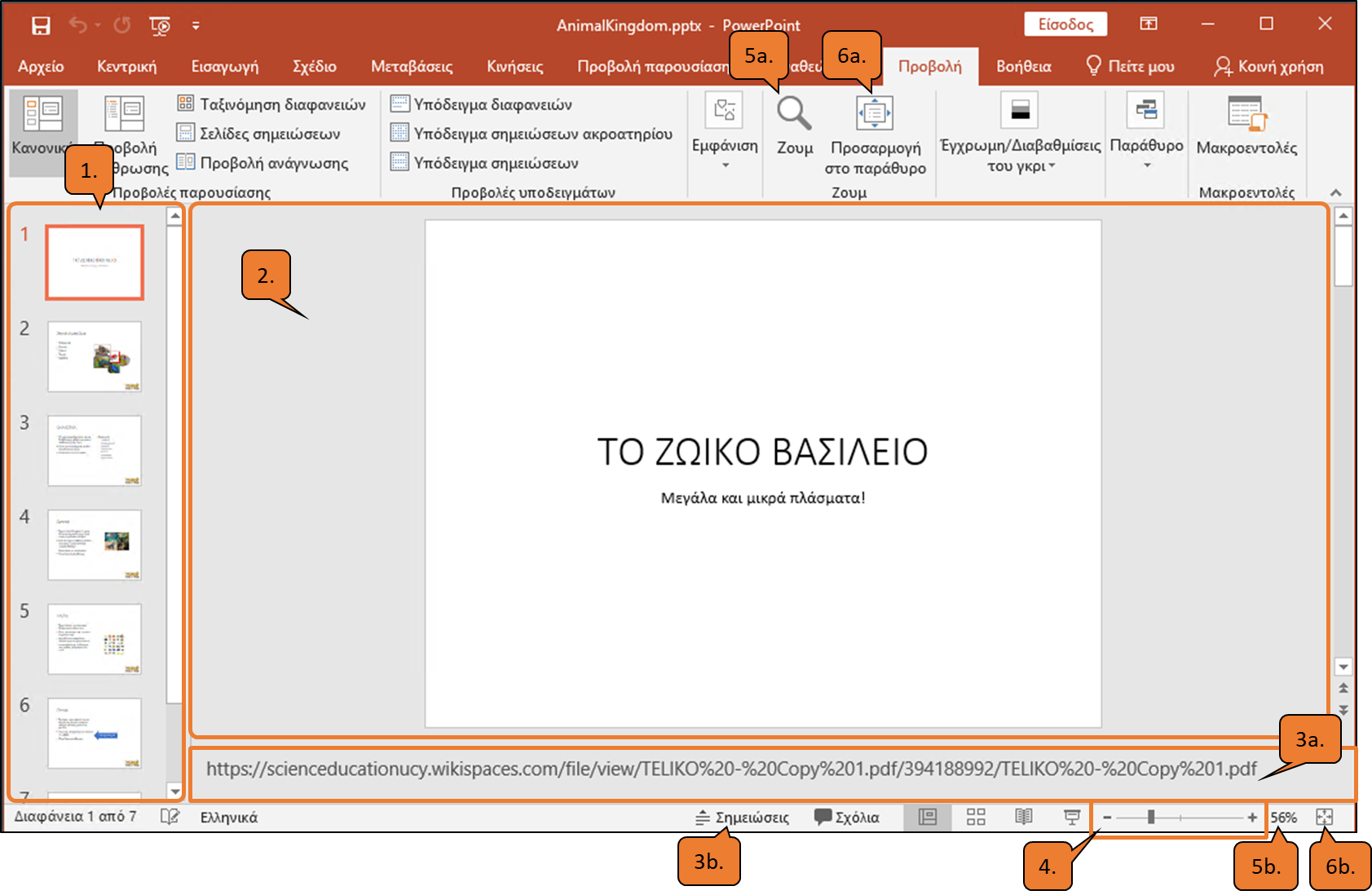 Εικόνα 1. Ρύθμιση Ζουμ |
|
|
Σύντομο βίντεο των βασικών σημείων της διαδικασίας: Απόκρυψη
Δείτε παρακάτω πιο αναλυτικά: |
Για να ρυθμίσετε το ποσοστό ζουμ της διαφάνειας:
|
Απόκρυψη
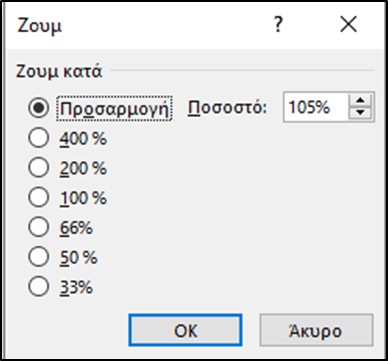 Εικόνα 2. π.δ. Ζουμ |
Προετοιμασία Εξετάσεων
|
|
Πιθανές διατυπώσεις
Ασκήσεις προσομοίωσης Εμφάνιση
|